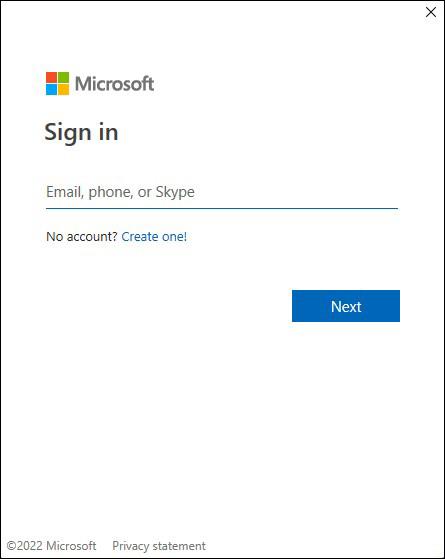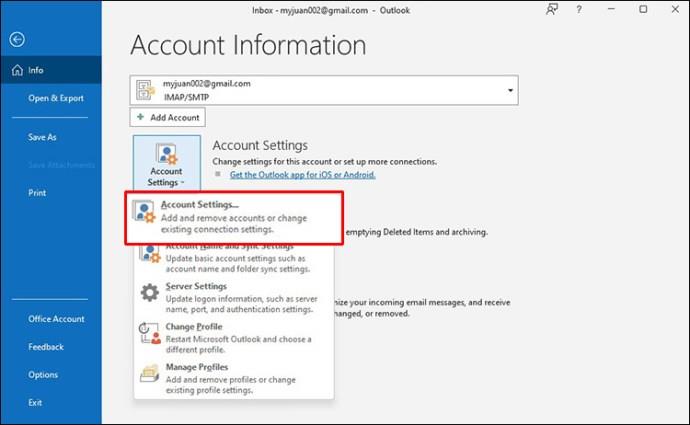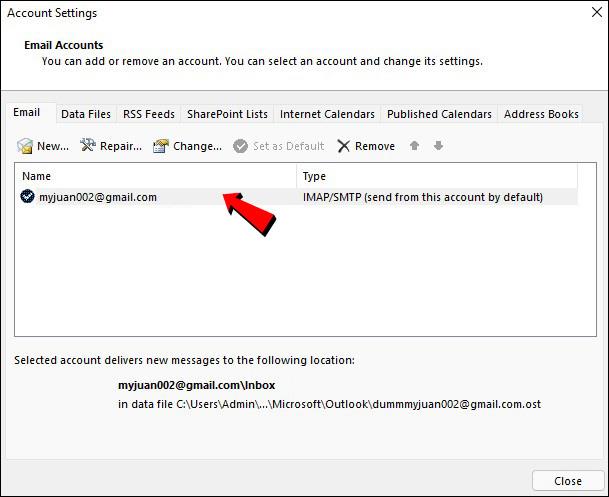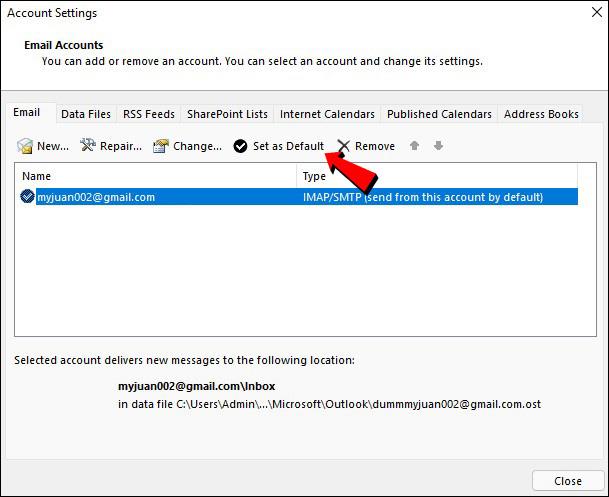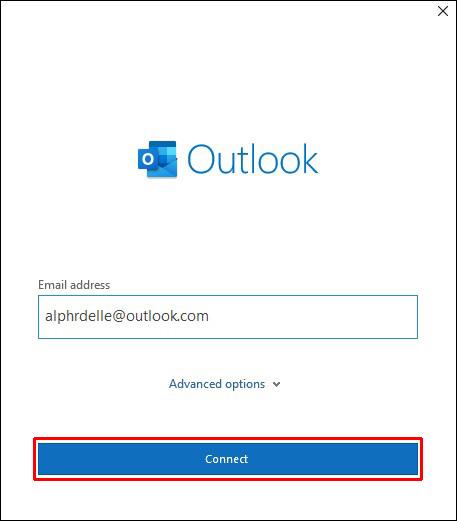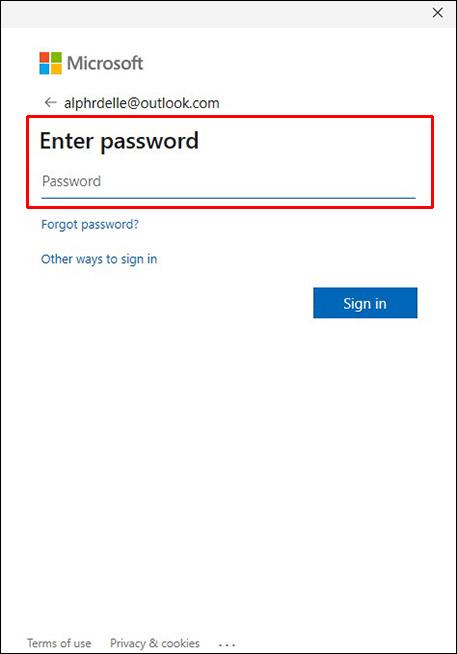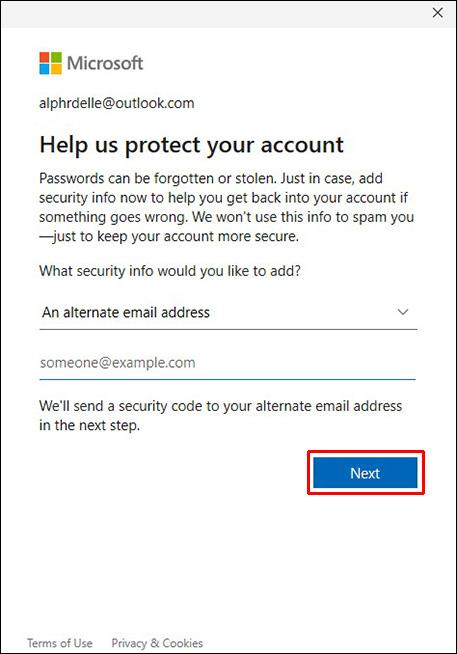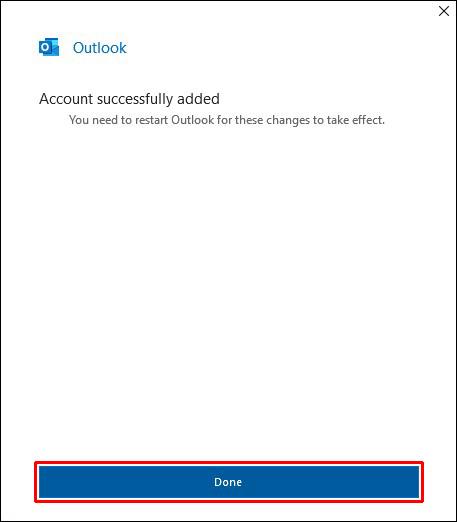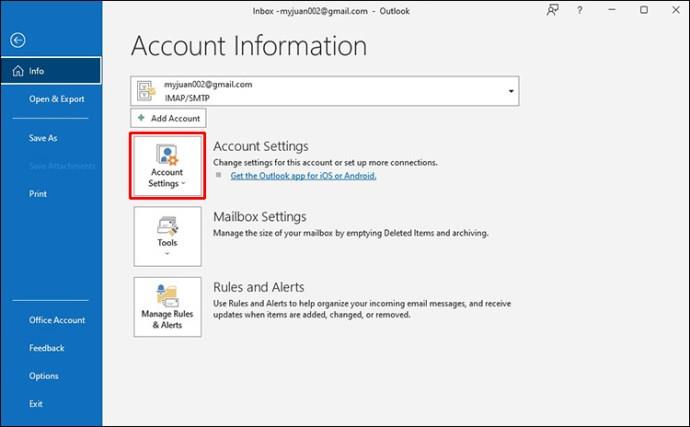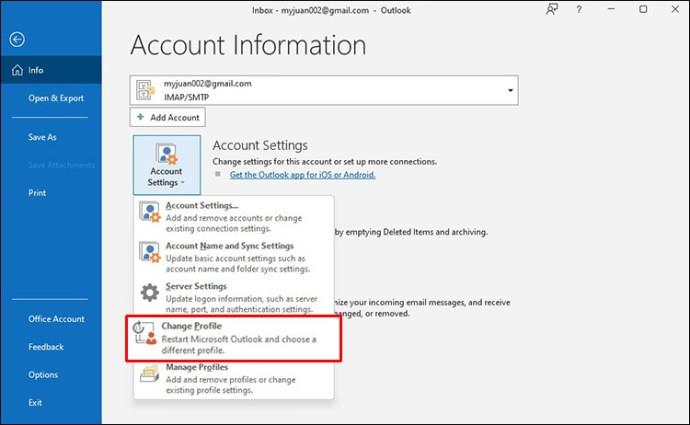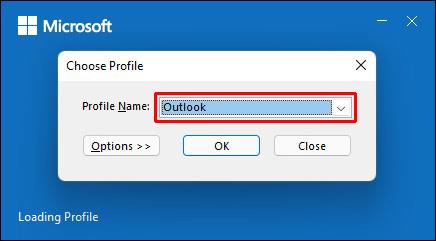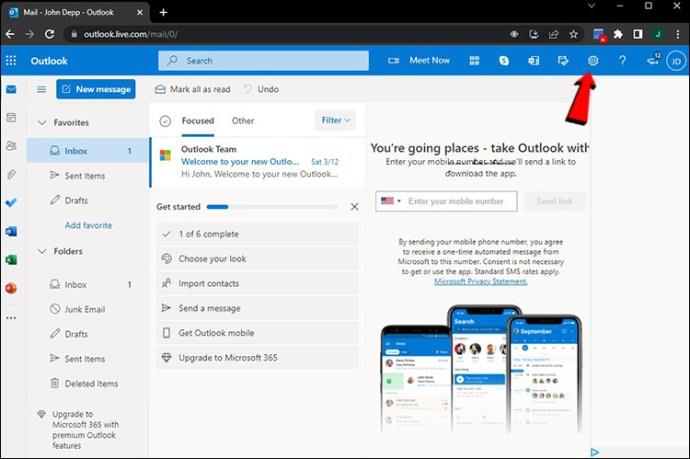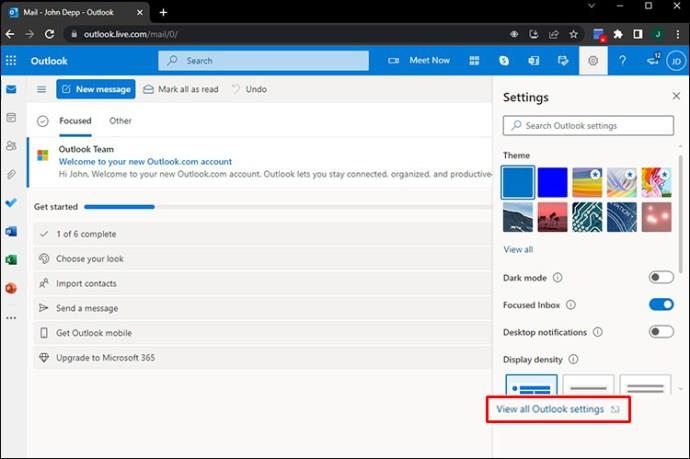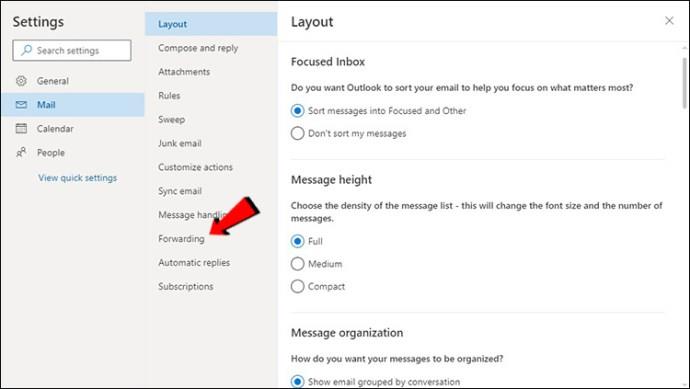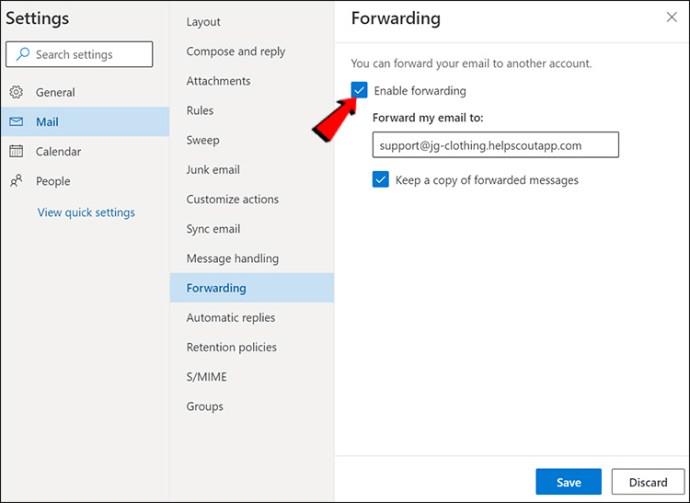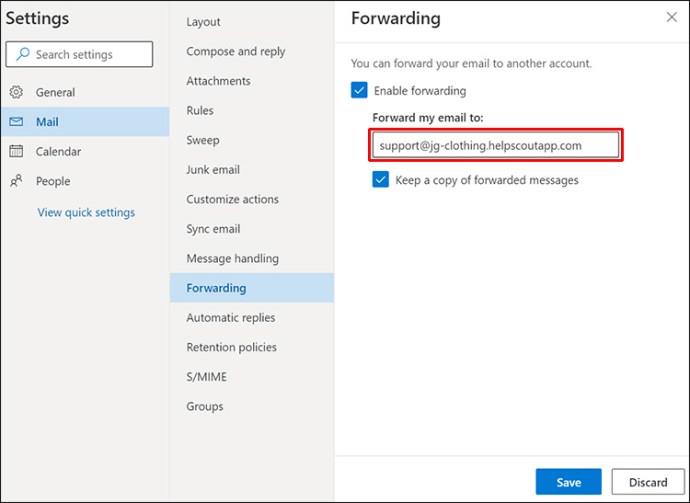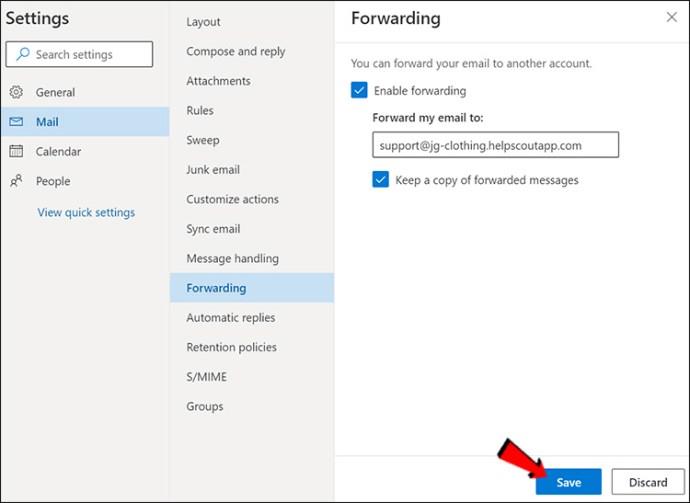Heen en weer springen tussen meerdere werkruimten kan vermoeiend zijn en uw focus beïnvloeden. Als u uzelf wat tijd wilt besparen en hoofdpijn wilt voorkomen, kunt u profiteren van de optie van Outlook om meerdere accounts op één plek te hebben.

Als u geïnteresseerd bent in het inloggen op meerdere Outlook-accounts, bent u hier aan het juiste adres. In dit artikel wordt uitgelegd wat u moet doen om meerdere Outlook-accounts tegelijk te gebruiken.
Log in op meerdere Outlook-accounts
De meeste mensen weten dat Outlook een uitstekend e-mailplatform is. Niet veel mensen weten echter dat Outlook kan worden gebruikt als e-mailaggregator. Met deze functie hebt u tegelijkertijd toegang tot meerdere Outlook-accounts. Omdat het instellen van alles verschillende acties vereist, hebben we het proces in verschillende fasen verdeeld.
Stel een standaard e-mailadres in
Voordat u extra accounts aan Outlook toevoegt, moet u het standaardaccount hebben. Volg de onderstaande instructie om een standaard e-mailadres in Outlook in te stellen:
- Vooruitzichten openen . Log indien nodig in op uw e-mail.
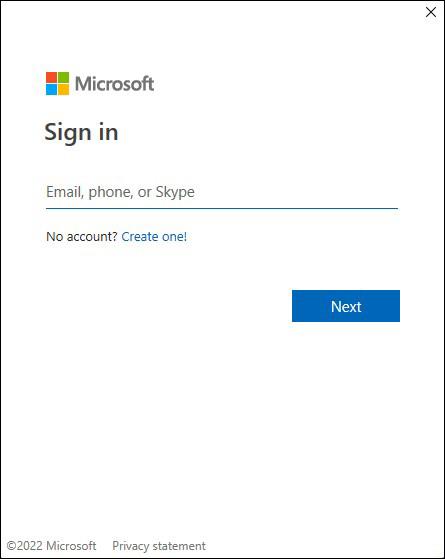
- Open het hoofdmenuvenster en ga naar "Bestand".

- Kies 'Accountinstellingen'.
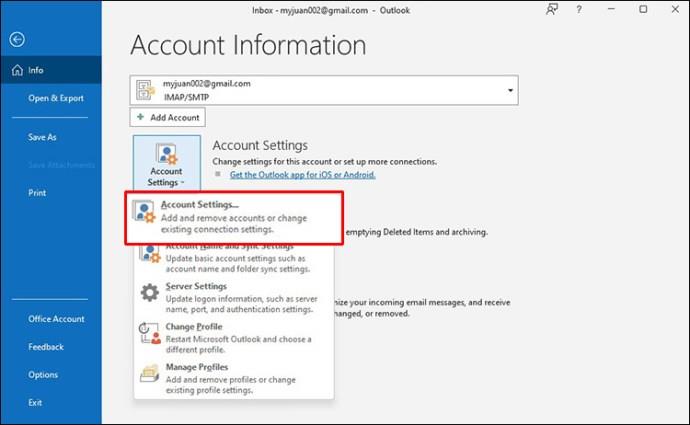
- Er verschijnt een ander venster op het scherm. Zorg ervoor dat het tabblad "E-mail" is ingesteld op actief.
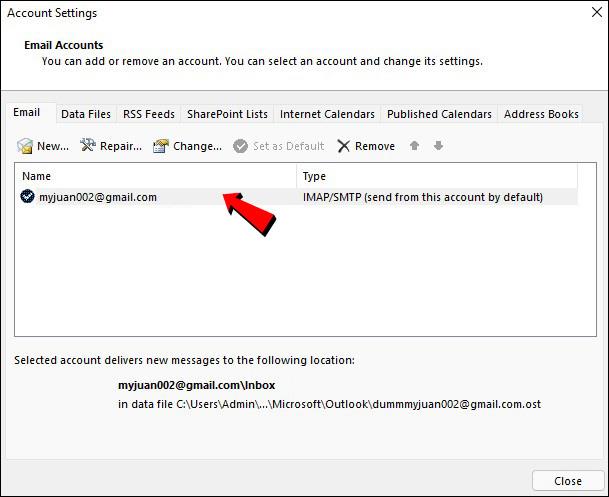
- Outlook selecteert nu automatisch het eerste account als het standaardaccount. Wil je dit wijzigen, druk dan naast het gewenste account op “Als standaard instellen”.
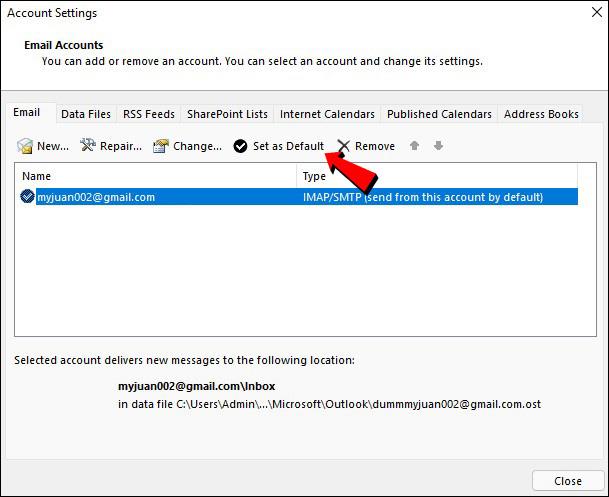
Voeg een account toe
Zo voegt u een account toe aan Outlook:
- Open Outlook en ga naar "Bestand".

- Selecteer "Account toevoegen" en typ het e-mailadres dat u wilt toevoegen.

- Druk op "Verbinden".
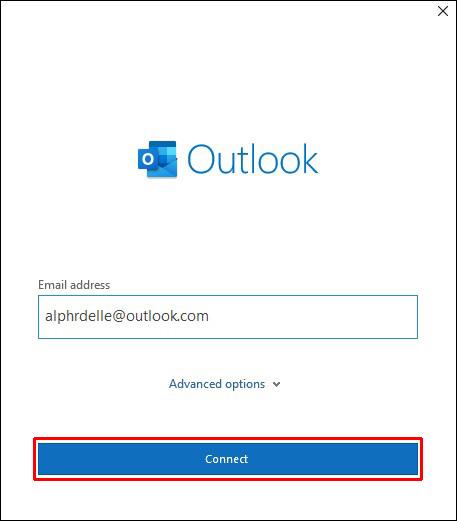
- Voer het wachtwoord van het account in. Voer opnieuw in om te bevestigen zodra daarom wordt gevraagd.
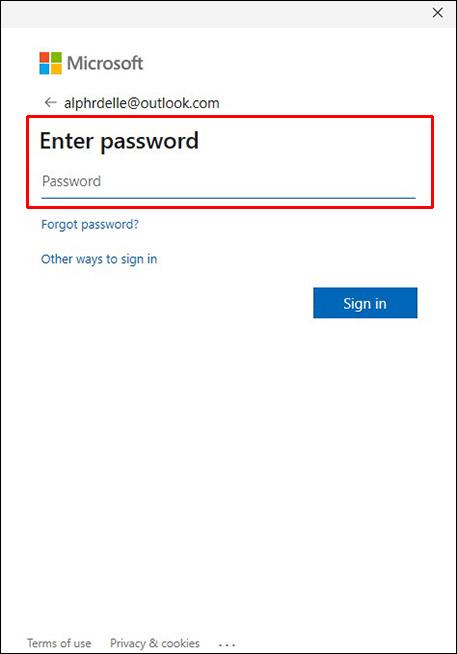
- Selecteer "Volgende". Outlook stuurt nu een test-e-mail om uw account te verifiëren.
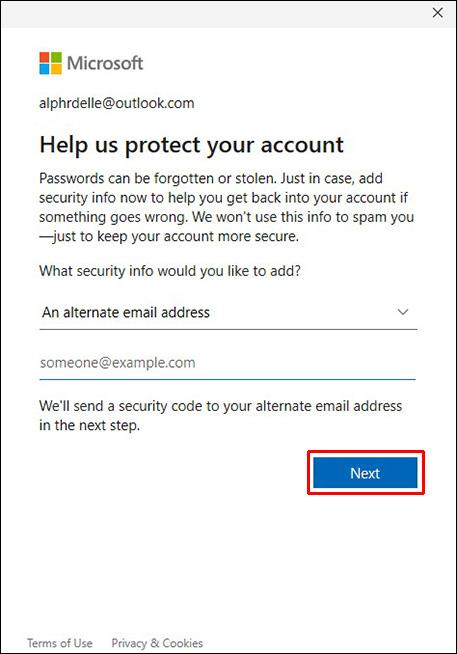
- Nadat u het account heeft geverifieerd, ontvangt u een e-mail met 'Geslaagd'. Druk op "Gereed".
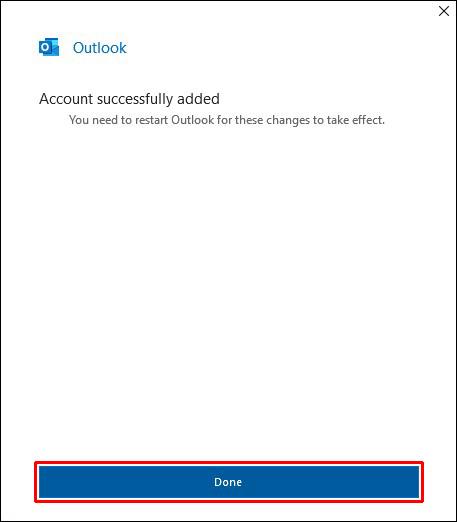
De nieuwe mailbox verschijnt in het linkermenu. Herhaal deze stappen als u meer accounts wilt toevoegen. Houd er rekening mee dat u met Outlook maximaal 20 e-mails aan één account kunt toevoegen.
Schakelen tussen Outlook-profielen
Naast dat je vanuit één account al je inboxen kunt inzien, schakel je eenvoudig tussen verschillende Outlook-profielen. Volg de onderstaande instructies om dit te doen:
- Open Outlook en druk op "Bestand".

- Druk op 'Accountinstellingen'.
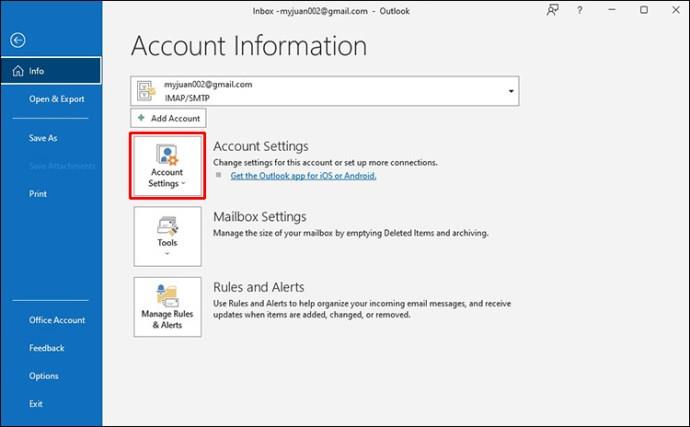
- Kies 'Profiel wijzigen'.
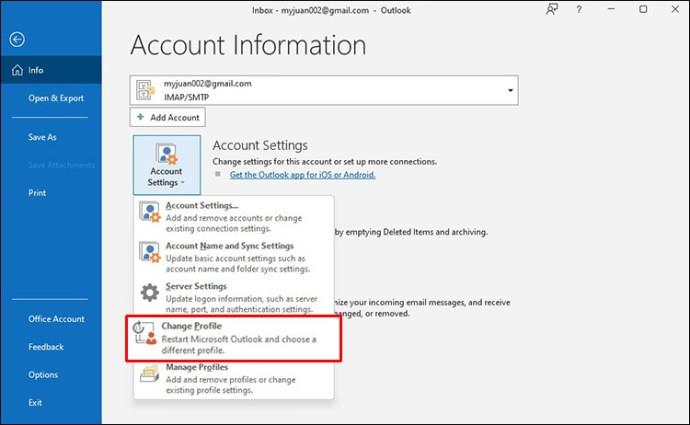
- Klik opnieuw op Outlook en selecteer het gewenste profiel in de vervolgkeuzelijst.
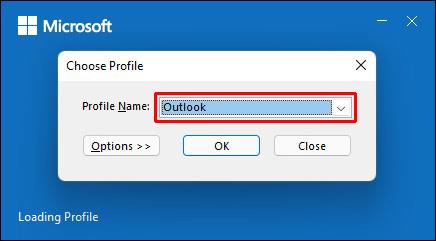
E-mails doorsturen in Outlook
Met Outlook kunt u aanpassen waar u e-mails wilt ontvangen. Deze optie is vooral handig voor mensen met meerdere e-mailaccounts en kan hen helpen georganiseerd te blijven. Houd er rekening mee dat u het doorsturen alleen kunt aanpassen in de Outlook Web App.
Volg de onderstaande stappen om dit te doen:
- Open de Outlook Web App en druk op het tandwielpictogram om de instellingen te openen.
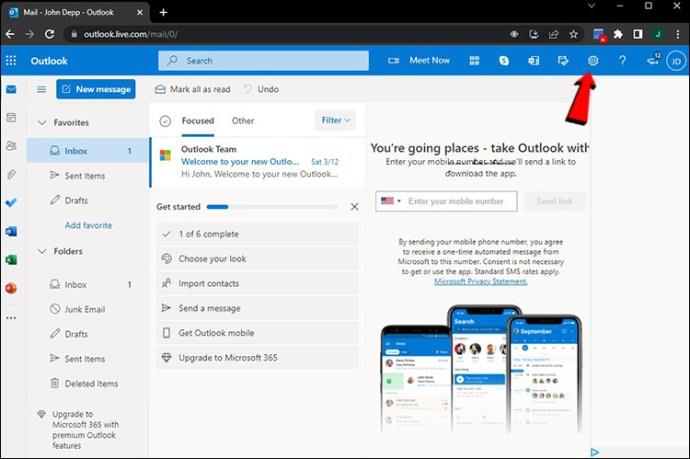
- Selecteer 'Bekijk alle Outlook-instellingen'.
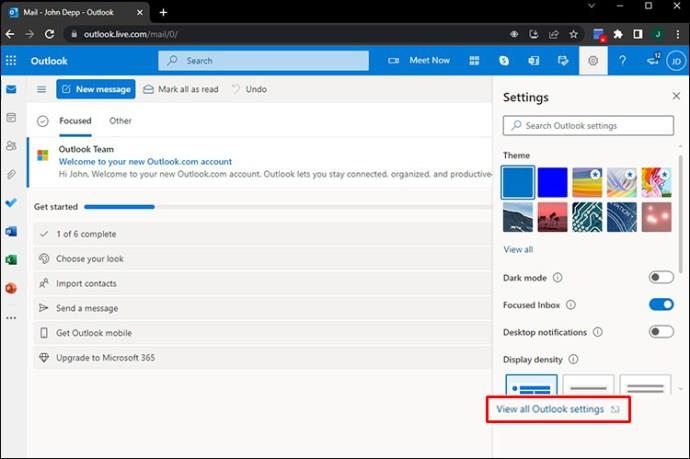
- Ga naar "Mail" en druk op "Doorsturen".
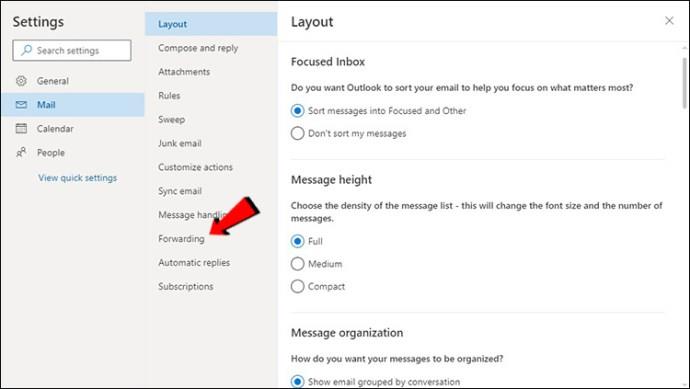
- Kies 'Doorsturen inschakelen'.
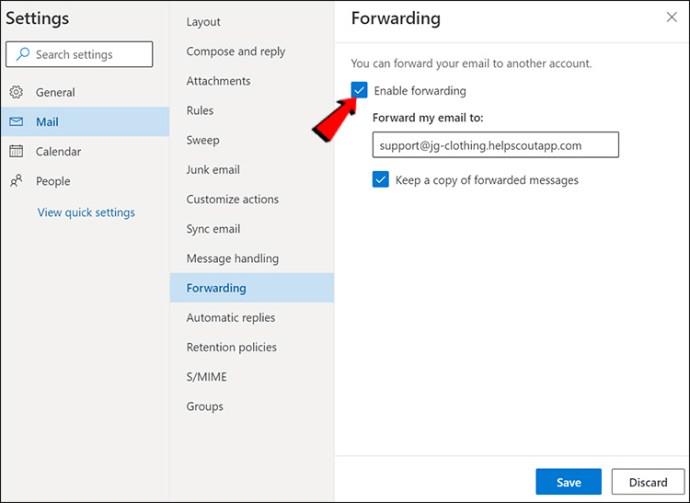
- Voer het e-mailadres in waarnaar u e-mails wilt doorsturen.
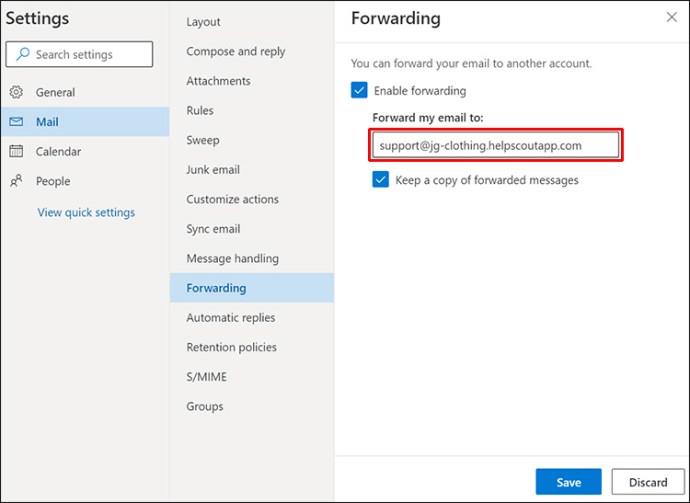
- Druk op "Opslaan".
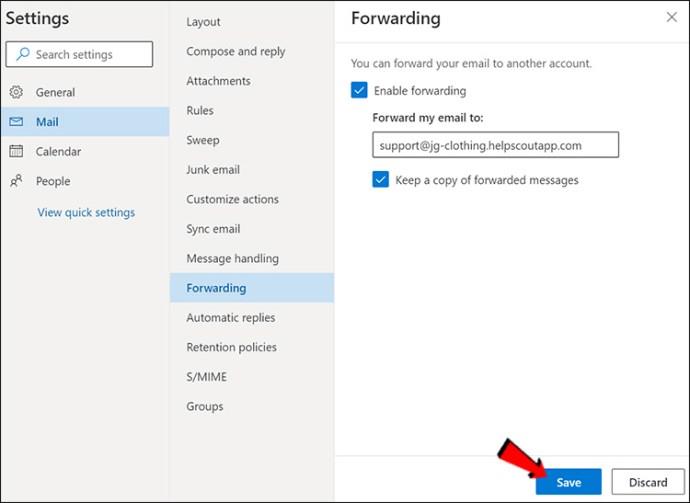
Outlook-mappen
Het beheren van meerdere accounts kan erg rommelig zijn als je niet goed georganiseerd bent. Dit geldt vooral als u de doorstuuroptie gebruikt. Gelukkig biedt Outlook een optie die het organiseren van e-mails een fluitje van een cent maakt, zelfs met meerdere accounts: mappen toevoegen. U kunt deze mappen aanpassen aan uw voorkeuren en het navigeren in uw account veel gemakkelijker maken.
Het enige dat u hoeft te doen om een map te maken, is door met de rechtermuisknop op het gewenste e-mailadres te klikken en op 'Nieuwe map' te drukken.
Toegang tot meerdere Outlook-accounts op mobiele telefoons
Als u vaak onderweg bent, moet u vanaf uw telefoon toegang hebben tot al uw Outlook-accounts. In dergelijke gevallen kunt u de Outlook-app gebruiken, beschikbaar voor zowel Androids als iPhones . Hoewel de app uitstekende functies biedt, heeft deze enkele beperkingen in vergelijking met de computerversie. U kunt namelijk geen mappen hernoemen of uw favoriete mappen bekijken. U kunt ook geen ongewenste e-mail melden met uw telefoon.
Met de app kunt u echter alle Outlook-accounts openen en beheren en de essentiële functie gebruiken.
Veelgestelde vragen
Hoe e-mails verzenden vanaf verschillende accounts?
Zelfs de essentiële functies, zoals het verzenden van e-mails, kunnen een uitdaging lijken als u meerdere Outlook-accounts hebt aangesloten. Outlook heeft dit echter heel gemakkelijk gemaakt. Zo kiest u het account van waaruit u een e-mail wilt verzenden:
1. Ga naar Outlook en log in als daarom wordt gevraagd.
2. Druk op "Nieuwe e-mail".
3. U ziet de optie "Van". Standaard vult Outlook dit veld in met het account waarin u zich momenteel bevindt. Als u dit wilt wijzigen, drukt u eenvoudig op de pijl naast "Van" en selecteert u het gewenste e-mailadres.
Kan ik een Gmail-account toevoegen aan Outlook?
Ja! Outlook kan meerdere accounts van meerdere providers aan, waaronder Google, Yahoo, etc.
Hoe een account uit Outlook te verwijderen
Als u een van de Outlook-accounts wilt verwijderen, moet u het volgende doen:
1. Open Outlook.
2. Zoek het account dat u wilt verwijderen in het linkermenu en klik er met de rechtermuisknop op.
3. Druk op "Verwijderen".
4. Er verschijnt een bericht waarin u wordt gevraagd of u zeker weet dat u het account wilt verwijderen. Selecteer "Ja".
Het verwijderen van het account uit Outlook heeft op geen enkele manier invloed op het daadwerkelijke e-mailaccount. Je kunt er gewoon geen toegang toe krijgen via Outlook.
Maak het beheren van meerdere e-mailaccounts een fluitje van een cent
Jongleren met meerdere e-mailaccounts kan een nachtmerrie worden, vooral als je vaak haast hebt. Meerdere geopende browsers en tabbladen kunnen uw focus en prestaties beïnvloeden. Met Outlook kunt u al uw accounts op één plek bewaren en met slechts een paar klikken openen.
We hopen dat dit artikel heeft uitgelegd hoe u tegelijkertijd op meerdere Outlook-accounts kunt inloggen en uw werkruimte gemakkelijk kunt organiseren.
Welke e-mailprovider gebruikt u en waarom? Wist u dat Outlook e-mailaccounts van andere e-mailproviders aankan? Vertel het ons in de comments hieronder.